大神教你制作PPT PPT制作教程
时间:2017-08-07 12:34:29 作者:啤酒 阅读:16777215
怎么制作ppt?52z飞翔网小编今天为大家带来了ppt制作方法技巧以及ppt制作教程,感兴趣的小伙伴们一起来看看吧!
PPT有技巧么?当然有,否则高手一两个小时弄出来的东西,给你一天时间愣弄不出?其实,这高手与新手之间,所相隔的就是一个技巧的距离。
1.黑屏/白屏你用过么
有时我们会利用PPT进行课件展示,为了在分组讨论时不分散学生的注意力,很多小伙伴会选择将屏幕(投影)关闭。其实类似情景,我们也可以借助键盘快捷键直接关屏,“B”是黑屏,“W”是白屏。

一键“黑屏”
2.图形组合替代动画刷
对同类元素设置动画,通常的选择是“动画刷”。其实还有一个小技巧也能实现类似效果,这就是图形组合。具体操作是,首先建立好两组图形,“全选”→“Ctrl+G”将其组合,接下来对“组合体”统一设置动画,最终效果与单独设置基本没有区别。
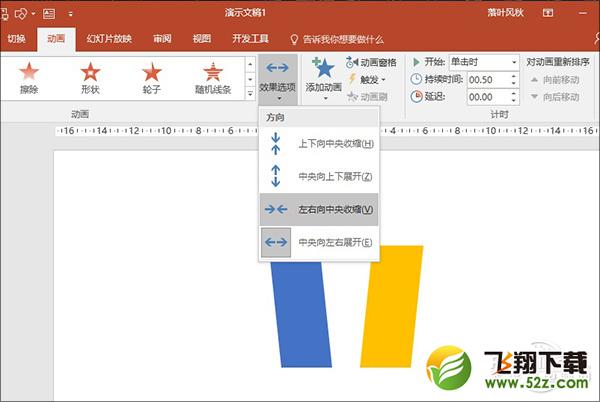
将图形编组可替代动画刷
3.等距分布图形元素
有时我们会对页面元素进行对齐排列,虽然智能辅助线能在一定程度上解决这一问题,但却非最快的方法。一个小技巧是,全选所有元素,依次点击“对齐”、“分布”,稍后你会发现所有的图形已经等距离分布好了。
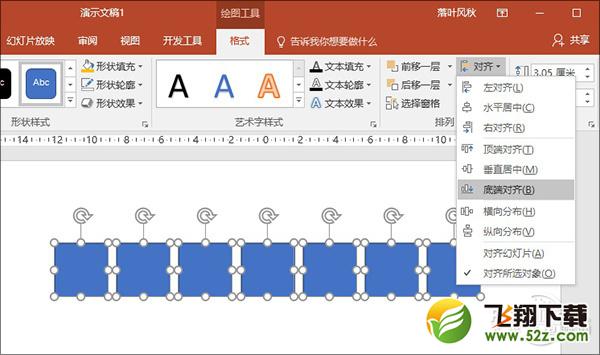
等距分布图形元素
4.快速统一字体
对PPT中的字体不满意?那好,咱们就换掉它。当然,不是让你手工一个个替换,而是借助“开始”标签→“替换”→“替换字体”批量替换。具体操作是,首先选择好要替换的字体(“替换”)与替换后的字体(“替换为”),然后点击“替换”按钮就可以了。
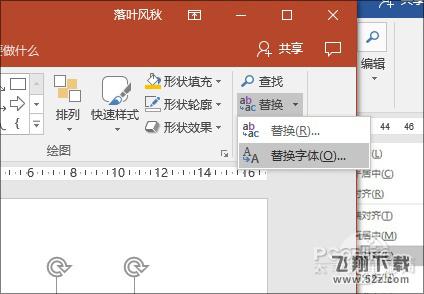
“替换字体”可以一键统一PPT中字体
5.文本框也是可以改的!
每次拉开文本框输入文字,都要经历以下几个步骤,调字体、改字号、加颜色。没错!这一步超费时间。其实高手们的做法通常是,先做好一个文本框,然后将字体、字号、颜色调节妥当,再通过右击选择“设置为默认文本框”命令。这样当我们再次新建文本框时,就会直接显示这一效果了!
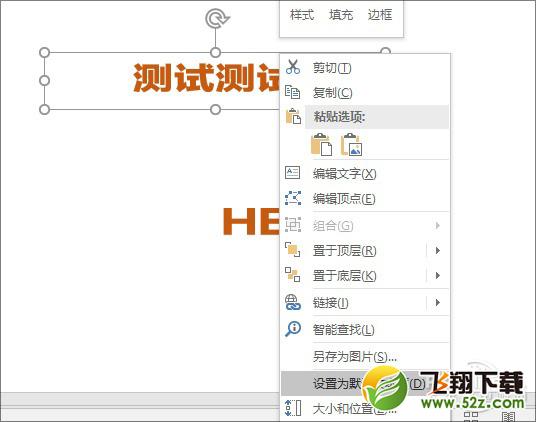
默认文本框
6.批量修改形状
PPT中经常会用到图形,如果对现有图形不满意,打算整体更换又该怎么办呢?不必重画!一个最简单办法,是全选所有图形,再点击“绘图工具”→“编辑形状”→“更改形状”。转瞬间,页面就换了一组画风。
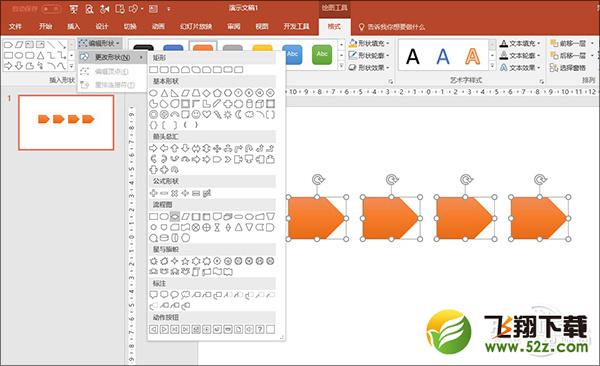
批量修改形状
7.搞定“怎么也选不中”
你肯定遇到过这样一种情况,众多形状堆叠在一起,怎么选也选不中自己需要的那个。其实这个问题相当好解决,点击“开始”标签,打开“选择”→“选择窗格”,接下来就可以在这个面板下直接选取了。
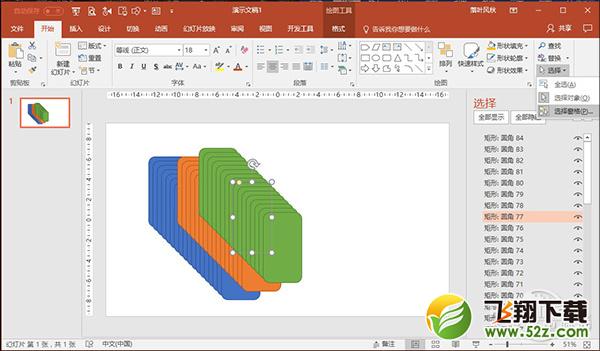
“选择窗格”的妙用
除此之外,你还可以借助“选择窗格”调整形状与形状之间的位置,或者双击修改“图层”名称。
8.妙用Ctrl+D
也许你会奇怪上图那种形状堆叠是怎么做出来的?难道是按住Ctrl键一个个拖的?其实它的秘密是一个名叫Ctrl+D的快捷键,选中图形后按下Ctrl+D,PowerPoint会自动以一个固定间距快速复制当前图形,别看整个图形看起来蛮唬人,其实制作出来也不过几秒钟时间,即视感很强。
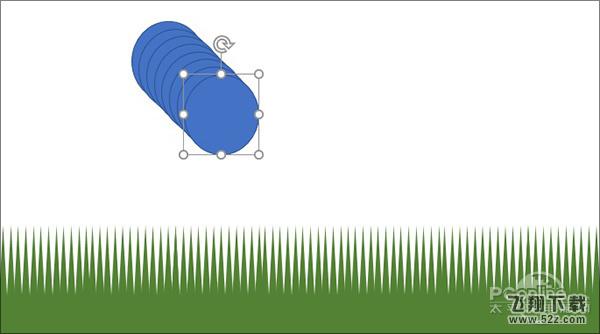
利用Ctrl+D,快速复制现有图形
相关文章
-

- 大神教你制作PPT PPT制作教程
-
怎么制作ppt?52z飞翔网小编今天为大家带来了ppt制作方法技巧以及ppt制作教程,感兴趣的小伙伴们一起来看看吧!
16777215







